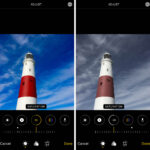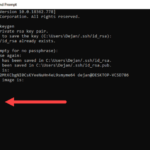Cara ganti wallpaper wa iphone – Bosan dengan tampilan WhatsApp yang itu-itu saja? Ingin memberikan sentuhan personal yang lebih menarik? Ganti wallpaper WhatsApp di iPhone bisa menjadi solusi yang tepat! Dengan beragam pilihan, Anda dapat mengubah tampilan aplikasi chatting ini sesuai selera. Mulai dari memilih wallpaper dari galeri foto, koleksi WhatsApp, hingga mengatur wallpaper yang berbeda untuk setiap chat, WhatsApp memberikan fleksibilitas untuk mempercantik tampilan aplikasi Anda.
Artikel ini akan membahas langkah demi langkah cara mengganti wallpaper WhatsApp di iPhone, baik untuk layar utama, chat individual, maupun grup. Kami juga akan memberikan tips dan trik untuk menemukan wallpaper yang unik dan menarik. Siap untuk memberikan tampilan baru pada WhatsApp Anda?
Cara Mengganti Wallpaper WhatsApp di iPhone: Cara Ganti Wallpaper Wa Iphone
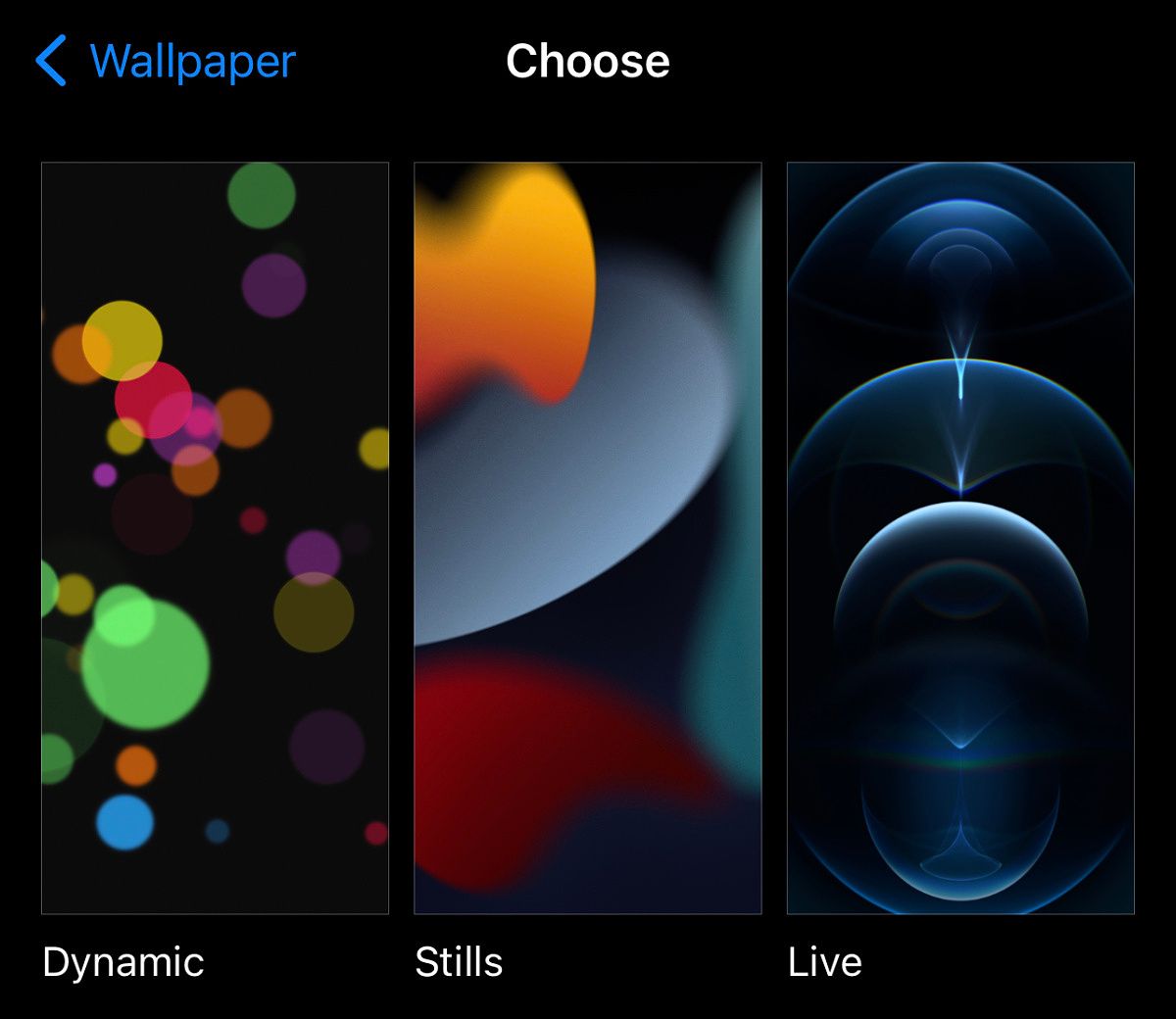
WhatsApp, aplikasi pesan instan populer, memungkinkan Anda untuk menyesuaikan tampilannya dengan memilih wallpaper yang berbeda. Untuk pengguna iPhone, mengganti wallpaper WhatsApp cukup mudah. Berikut adalah langkah-langkah yang perlu Anda ikuti:
Langkah-Langkah Mengganti Wallpaper WhatsApp
Berikut adalah langkah-langkah dasar untuk mengganti wallpaper WhatsApp di iPhone:
- Buka aplikasi WhatsApp di iPhone Anda.
- Ketuk tab “Settings” (ikon roda gigi) di bagian bawah layar.
- Pilih “Chats” dari menu pengaturan.
- Ketuk “Wallpaper” untuk mengakses pilihan wallpaper.
Memilih Wallpaper
Setelah Anda berada di menu “Wallpaper”, Anda memiliki beberapa pilihan untuk memilih wallpaper baru:
- Default: Wallpaper ini adalah pilihan standar WhatsApp yang hadir dengan aplikasi. Anda dapat memilih dari berbagai pilihan warna solid.
- Gambar: Anda dapat memilih gambar dari galeri foto iPhone Anda sebagai wallpaper.
- Koleksi Wallpaper WhatsApp: WhatsApp menawarkan koleksi wallpaper yang dapat Anda unduh dan gunakan.
Perbedaan Wallpaper Default dan Wallpaper yang Diunggah
| Fitur | Wallpaper Default | Wallpaper yang Diunggah |
|---|---|---|
| Sumber | Tersedia di dalam aplikasi WhatsApp | Dari galeri foto atau koleksi wallpaper WhatsApp |
| Pilihan | Terbatas pada warna solid | Beragam, termasuk foto, desain, dan gambar |
| Kustomisasi | Tidak dapat diubah | Anda dapat memilih gambar yang Anda inginkan |
Memilih Wallpaper dari Galeri Foto iPhone
Untuk memilih wallpaper dari galeri foto iPhone Anda, ikuti langkah-langkah berikut:
- Di menu “Wallpaper”, ketuk “Gambar”.
- Pilih album foto yang berisi gambar yang ingin Anda gunakan sebagai wallpaper.
- Ketuk gambar yang Anda inginkan.
- Anda dapat mengetuk “Set as Wallpaper” untuk menggunakan gambar tersebut sebagai wallpaper WhatsApp Anda.
Memilih Wallpaper dari Koleksi Wallpaper WhatsApp
Untuk memilih wallpaper dari koleksi wallpaper WhatsApp, ikuti langkah-langkah berikut:
- Di menu “Wallpaper”, ketuk “Koleksi Wallpaper WhatsApp”.
- Jelajahi berbagai pilihan wallpaper yang tersedia.
- Ketuk wallpaper yang ingin Anda gunakan.
- Anda dapat mengetuk “Set as Wallpaper” untuk menggunakan wallpaper tersebut.
Mengganti Wallpaper Chat
Mengganti wallpaper chat di WhatsApp iPhone bisa dilakukan dengan mudah. Anda bisa memilih wallpaper yang sesuai dengan preferensi Anda, baik untuk chat individual maupun grup. Berikut langkah-langkah yang dapat Anda ikuti:
Memilih Wallpaper Chat Individual
Untuk memilih wallpaper chat individual, Anda dapat memilih dari berbagai pilihan yang tersedia di WhatsApp. Anda dapat memilih gambar dari galeri Anda, menggunakan wallpaper default WhatsApp, atau memilih warna solid. Berikut adalah beberapa contoh wallpaper yang menarik dan cocok untuk chat pribadi:
- Foto pemandangan alam yang menenangkan, seperti pantai atau pegunungan.
- Gambar abstrak dengan warna-warna lembut yang menciptakan suasana tenang.
- Foto hewan peliharaan yang lucu dan menggemaskan.
Memilih Wallpaper Chat Grup
Memilih wallpaper chat grup bisa menjadi cara untuk menunjukkan identitas dan tema grup. Anda dapat memilih gambar yang mewakili anggota grup atau tema yang sedang dibahas. Berikut tabel yang menunjukkan pilihan wallpaper untuk chat grup:
| Tema Grup | Contoh Wallpaper |
|---|---|
| Keluarga | Foto keluarga yang hangat dan penuh kasih sayang |
| Teman Dekat | Gambar lucu yang mewakili persahabatan |
| Proyek Kerja | Gambar yang mewakili bidang pekerjaan |
Mengatur Warna Solid Sebagai Wallpaper
Jika Anda ingin tampilan yang minimalis, Anda dapat memilih warna solid sebagai wallpaper. Untuk mengatur warna solid sebagai wallpaper, ikuti langkah-langkah berikut:
- Buka aplikasi WhatsApp.
- Pilih chat yang ingin Anda ganti wallpapernya.
- Ketuk nama kontak atau nama grup di bagian atas layar.
- Pilih “Wallpaper”.
- Pilih “Warna Solid”.
- Pilih warna yang Anda inginkan.
Mengatur Wallpaper yang Berbeda Untuk Setiap Chat
Anda dapat mengatur wallpaper yang berbeda untuk setiap chat individual dan grup. Ini memungkinkan Anda untuk dengan mudah membedakan chat satu sama lain. Berikut langkah-langkahnya:
- Buka aplikasi WhatsApp.
- Pilih chat yang ingin Anda ganti wallpapernya.
- Ketuk nama kontak atau nama grup di bagian atas layar.
- Pilih “Wallpaper”.
- Pilih wallpaper yang Anda inginkan.
- Ulangi langkah-langkah ini untuk setiap chat yang ingin Anda ganti wallpapernya.
Mengatur Wallpaper Layar Utama WhatsApp
Setelah mengganti wallpaper obrolan, Anda juga dapat mengatur wallpaper layar utama WhatsApp untuk memberikan tampilan yang lebih personal. Layar utama WhatsApp adalah tampilan awal saat aplikasi dibuka, yang menampilkan daftar kontak dan grup. Anda dapat memilih dari berbagai pilihan wallpaper yang disediakan oleh WhatsApp, atau menggunakan foto dari galeri Anda.
Mengganti Wallpaper Layar Utama WhatsApp, Cara ganti wallpaper wa iphone
Untuk mengganti wallpaper layar utama WhatsApp, ikuti langkah-langkah berikut:
- Buka aplikasi WhatsApp.
- Ketuk tab “Pengaturan” di bagian bawah layar (ikon roda gigi).
- Pilih “Chat” dari menu.
- Ketuk “Wallpaper”.
- Anda akan melihat pilihan wallpaper yang tersedia, termasuk wallpaper default WhatsApp, wallpaper solid, dan wallpaper foto. Pilih salah satu pilihan yang Anda inginkan.
- Jika Anda memilih wallpaper foto, Anda dapat memilih foto dari galeri Anda atau mengambil foto baru.
- Setelah memilih wallpaper, Anda dapat mengatur warna latar belakang, blur, dan kecerahan. Sesuaikan pengaturan sesuai selera Anda.
- Ketuk “Set” untuk menyimpan perubahan.
Contoh Wallpaper Menarik untuk Layar Utama WhatsApp
Ada banyak pilihan wallpaper menarik yang dapat Anda gunakan untuk layar utama WhatsApp. Berikut beberapa contohnya:
- Wallpaper Abstrak: Wallpaper abstrak dapat memberikan tampilan yang unik dan modern. Anda dapat memilih wallpaper dengan warna-warna cerah atau warna-warna pastel yang lembut.
- Wallpaper Alam: Wallpaper alam, seperti pemandangan gunung, laut, atau hutan, dapat memberikan rasa tenang dan damai. Anda dapat memilih wallpaper dengan warna-warna hijau, biru, atau cokelat yang menenangkan.
- Wallpaper Minimalis: Wallpaper minimalis, dengan desain sederhana dan warna-warna netral, dapat memberikan tampilan yang bersih dan rapi. Anda dapat memilih wallpaper dengan motif garis, geometri, atau pola sederhana.
Pilihan Wallpaper untuk Layar Utama WhatsApp
| Jenis Wallpaper | Keterangan |
|---|---|
| Wallpaper Default WhatsApp | Wallpaper yang disediakan oleh WhatsApp. Tersedia dalam berbagai warna dan motif. |
| Wallpaper Solid | Wallpaper dengan warna solid, seperti merah, biru, hijau, atau hitam. |
| Wallpaper Foto | Wallpaper yang menggunakan foto dari galeri Anda atau foto baru yang diambil. |
Mengatur Wallpaper yang Berbeda untuk Setiap Kontak
Anda juga dapat mengatur wallpaper yang berbeda untuk setiap kontak di WhatsApp. Ini memungkinkan Anda untuk mempersonalisasi obrolan dengan teman dan keluarga.
- Buka obrolan dengan kontak yang ingin Anda ubah wallpapernya.
- Ketuk nama kontak di bagian atas layar.
- Pilih “Wallpaper” dari menu.
- Anda akan melihat pilihan wallpaper yang sama seperti pada pengaturan wallpaper layar utama. Pilih wallpaper yang Anda inginkan.
- Ketuk “Set” untuk menyimpan perubahan.
Mengatur Wallpaper yang Berbeda untuk Setiap Grup
Anda juga dapat mengatur wallpaper yang berbeda untuk setiap grup di WhatsApp. Ini memungkinkan Anda untuk mempersonalisasi obrolan grup dengan teman, keluarga, atau rekan kerja.
- Buka obrolan grup yang ingin Anda ubah wallpapernya.
- Ketuk nama grup di bagian atas layar.
- Pilih “Wallpaper” dari menu.
- Anda akan melihat pilihan wallpaper yang sama seperti pada pengaturan wallpaper layar utama. Pilih wallpaper yang Anda inginkan.
- Ketuk “Set” untuk menyimpan perubahan.
Tips dan Trik
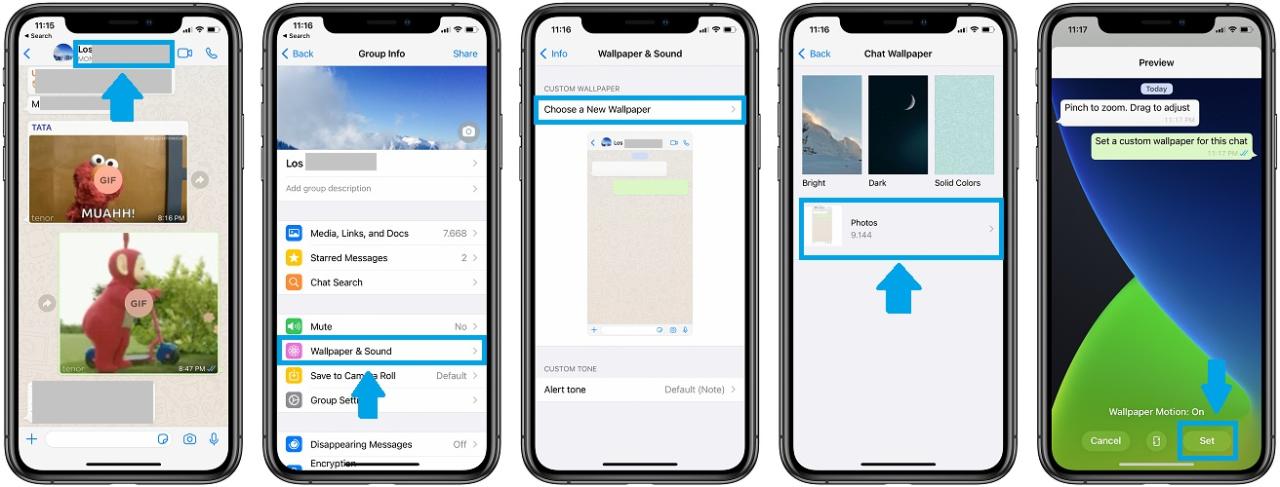
Mengganti wallpaper WhatsApp di iPhone bisa memberikan sentuhan personal yang unik pada aplikasi chatting Anda. Tak hanya sekadar tampilan, memilih wallpaper yang tepat juga bisa meningkatkan mood dan pengalaman penggunaan WhatsApp Anda. Nah, berikut beberapa tips dan trik yang bisa Anda terapkan:
Memilih Wallpaper yang Sesuai
Pilihlah wallpaper yang sesuai dengan tema WhatsApp Anda. Misalnya, jika Anda ingin tampilan yang minimalis, pilihlah wallpaper dengan warna solid atau pola sederhana. Jika Anda ingin tampilan yang lebih ramai, pilihlah wallpaper dengan gambar yang lebih kompleks atau warna yang lebih beragam.
- Sesuaikan wallpaper dengan tema yang Anda sukai, seperti alam, abstrak, vintage, atau karakter favorit Anda.
- Pilihlah warna wallpaper yang kontras dengan warna teks WhatsApp agar mudah dibaca.
- Pertimbangkan ukuran wallpaper agar tidak terlalu besar atau kecil di layar iPhone Anda.
Menemukan Wallpaper yang Menarik dan Unik
Ada banyak sumber yang bisa Anda gunakan untuk menemukan wallpaper menarik dan unik. Beberapa platform populer untuk menemukan wallpaper WhatsApp adalah:
- Pinterest: Platform ini menyediakan berbagai koleksi wallpaper dengan tema yang beragam.
- Unsplash: Platform ini menyediakan gambar berkualitas tinggi yang bisa digunakan secara gratis.
- Wallhaven: Platform ini menyediakan koleksi wallpaper dengan resolusi tinggi dan tema yang beragam.
Anda juga bisa mencari wallpaper dengan tema tertentu di Google Images atau platform serupa.
Pentingnya Personalitas
“Personalitas dalam aplikasi chatting sangat penting untuk menunjukkan jati diri dan preferensi Anda. Dengan wallpaper yang unik, Anda bisa membuat WhatsApp Anda lebih menarik dan mencerminkan kepribadian Anda.”
Mengatur Wallpaper Dinamis
Wallpaper dinamis akan berganti secara otomatis setiap beberapa jam atau hari. Untuk mengatur wallpaper dinamis, Anda bisa mengikuti langkah-langkah berikut:
- Buka aplikasi Settings di iPhone Anda.
- Pilih Wallpaper.
- Pilih Choose New Wallpaper.
- Pilih wallpaper yang ingin Anda gunakan sebagai wallpaper dinamis.
- Pilih Set dan pilih Dynamic.
Membuat Wallpaper Sendiri
Jika Anda ingin memiliki wallpaper yang benar-benar unik, Anda bisa membuatnya sendiri. Ada banyak aplikasi editing foto yang bisa Anda gunakan untuk membuat wallpaper sendiri, seperti:
- Adobe Photoshop: Aplikasi ini memungkinkan Anda untuk membuat wallpaper dengan desain yang kompleks.
- Canva: Aplikasi ini menyediakan berbagai template dan elemen desain yang mudah digunakan.
- PicsArt: Aplikasi ini menyediakan berbagai fitur editing foto, termasuk fitur untuk membuat wallpaper.
Anda bisa menggunakan foto pribadi, gambar dari internet, atau elemen desain lainnya untuk membuat wallpaper yang unik dan sesuai dengan selera Anda.
Pemungkas
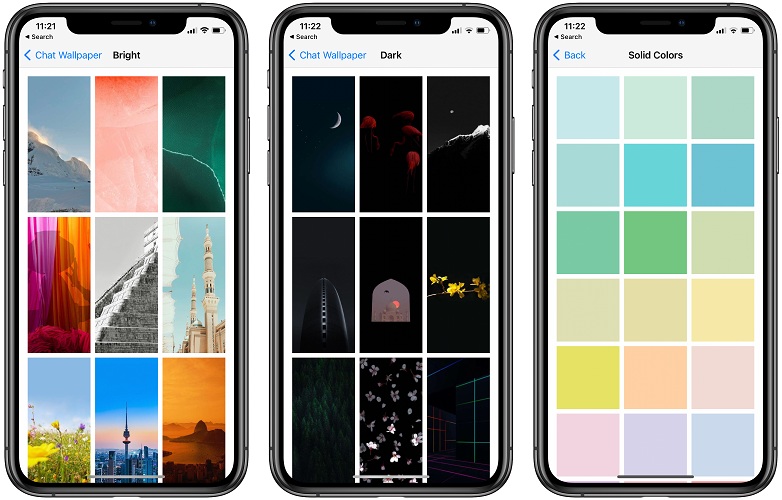
Dengan mengikuti langkah-langkah yang telah dijelaskan, Anda dapat dengan mudah mengubah tampilan WhatsApp di iPhone sesuai keinginan. Jangan ragu untuk bereksperimen dengan berbagai pilihan wallpaper dan temukan kombinasi yang paling sesuai dengan selera Anda. Ingat, personalisasi adalah kunci untuk membuat pengalaman WhatsApp yang lebih menyenangkan dan unik.
FAQ dan Panduan
Apakah bisa menggunakan wallpaper GIF?
Saat ini, WhatsApp belum mendukung penggunaan wallpaper GIF. Anda hanya dapat menggunakan gambar statis.
Bagaimana cara menyimpan wallpaper yang saya sukai?
Anda dapat menyimpan wallpaper yang Anda sukai dengan menekan lama pada wallpaper tersebut, lalu pilih “Simpan Gambar”.
Apakah wallpaper yang saya gunakan akan terlihat di perangkat lain?
Wallpaper yang Anda gunakan hanya akan terlihat di perangkat iPhone Anda. Pengaturan wallpaper tidak disinkronkan dengan perangkat lain.